

By Adela D. Louie, Last Update: November 5, 2017
F: "Wenn ich Bilder von icloud herunterladen möchte, werde ich dazu aufgefordert."Beim Herunterladen dieses Fotos von deiner iCloud ist ein Fehler aufgetreten.Können Sie mir helfen, diesen Fehler zu beheben? "
A: "Ein Fehler beim Herunterladen eines Fotos aus der iCloud-Bibliothek ist ärgerlich. Keine Sorge, wir haben die neuesten Möglichkeiten zum Beheben von" Fotos können nicht von iCloud heruntergeladen werden "aktualisiert. Lesen Sie mit!"
Teil 1. Warum Fehler beim Herunterladen von der iCloud-Bibliothek?Teil 2. Wie kann ich "Fotos von iCloud nicht herunterladen" reparieren?Teil 3. Video Guide: So laden Sie selektiv iCloud-Fotos herunter.Teil 4. Fehlerbehebung Fehler beim Herunterladen der Fotos aus der iCloud-Fotobibliothek nicht möglichTeil 5. Schlussfolgerungen
Wir alle wissen das iCloud ist eine der besten Möglichkeiten, Fotos zu teilen, und die meisten iOS-Benutzer haben die Angewohnheit, Backups mit ihrem iCloud-Konto zu erstellen. Aber dann scheint es, dass einige iOS-Benutzer diese Fotos nicht von ihrem iCloud-Account herunterladen können.
Bei einigen wurde ein Fehler festgestellt, der beim Herunterladen von Fotos aus der iCloud-Fotobibliothek auftritt.
Andere iOS-Benutzer möchten ihre Fotos von ihrem iCloud-Konto herunterladen, können dies jedoch nicht. Hier zeigen wir Ihnen, wie Sie das Problem beheben können, dass keine Fotos von iCloud heruntergeladen werden können.
Nicht nur durch das Herunterladen, sondern auch, indem wir Ihnen helfen, dies zu tun, ohne die Bilder auf Ihrem Gerät zu überschreiben. Wir zeigen Ihnen auch, wie Sie diese Fotos von Ihrem iCloud-Konto auf Ihren Computer herunterladen können.
Die FoneDog iOS Datenrettung Werkzeug ist der beste Weg für Sie, all diese Dinge zu tun. Dieses Tool hat die höchste Erfolgsquote beim Wiederherstellen dieser Fotos aus Ihrer iCloud. Es ist sehr einfach zu bedienen und wird Ihnen sicherlich viel Zeit sparen.
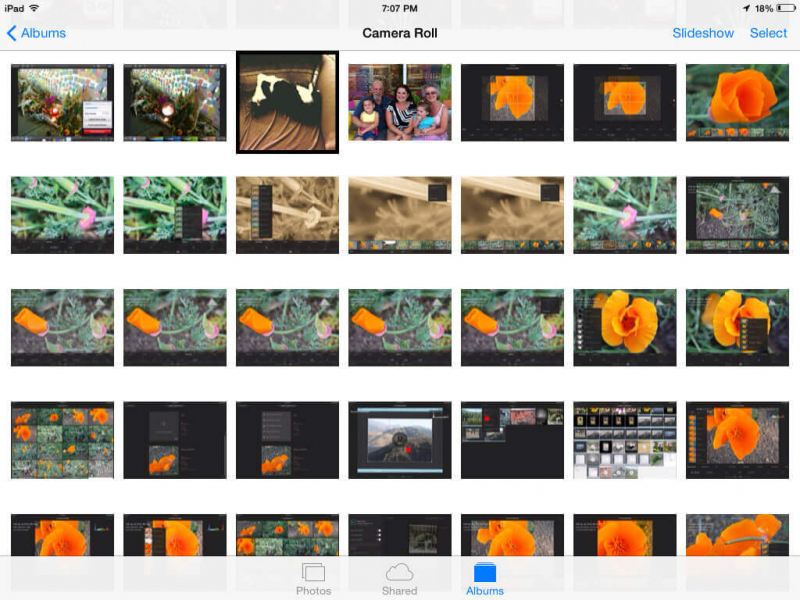
In diesem Teil zeigen wir Ihnen, wie Sie die Fotos abrufen können, die nicht von Ihrer iCloud auf Ihr Telefon heruntergeladen werden können. Mit diesem Toolkit können Sie diese Fotos problemlos und ohne weitere Datenverluste auf Ihrem Gerät abrufen. Das FoneDog iOS Datenwiederherstellungstool ist das sicherste, effektivste und garantierteste Tool, das Sie zum Auffinden dieser Fotos verwenden können.
Gratis Download Gratis Download
Sie können dieses Tool von unserer offiziellen Website herunterladen. Sie können entweder Ihren MAC- oder Windows-Computer verwenden. Sobald Sie das Tool heruntergeladen haben, klicken Sie auf Installieren und warten Sie einige Minuten.
Nachdem Sie das Programm installiert haben, starten Sie es und wir können Ihre Fotos abrufen.

Installieren Sie FoneDog und starten Sie FoneDog - iOS Datenrettung - Step1
Wenn Sie das Programm starten, schließen Sie Ihr Gerät an Ihren Computer an und klicken Sie aufWiederherstellen aus der iCloud-Sicherungsdatei".
Danach melden Sie sich bitte mit Ihrem iCloud-Konto an. Stellen Sie sicher, dass Sie das richtige Konto verwenden, um diese Fotos von iCloud abzurufen.

Einloggen iCloud - Step2
Sobald Sie sich bei Ihrem iCloud-Konto angemeldet haben, können Sie alle Ihre Sicherungsdateien sehen.
Sie müssen nur die richtige Sicherungsdatei auswählen, die Sie zuvor auf Ihrem Gerät erstellt haben.
Sie können das Datum und die Uhrzeit sehen, wann Sie die Sicherung mit diesen Fotos durchgeführt haben.
Stellen Sie sicher, dass Sie die richtige Datei auswählen. Wenn Sie die richtige Datei ausgewählt haben, klicken Sie einfach auf "Herunterladen".

Wählen Sie iCloud Backup - Step3
Nach einem Klick auf Download fragt das Programm, welches der Fotos Sie wiederherstellen möchten.
Um dies schnell zu machen, klicken Sie auf "Fotos" und dann auf "Weiter”Taste auf Ihrem Bildschirm.
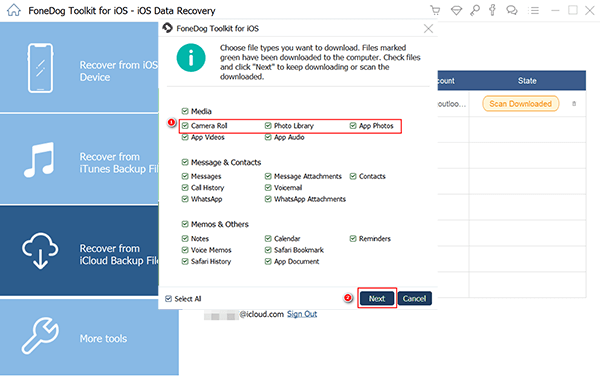
Wählen Sie Fotos zum Wiederherstellen von iCloud - Step4
Das Scannen Ihrer Dateien kann einige Zeit dauern, abhängig von der Anzahl der Fotos, die Sie gespeichert haben.
Sobald der Scan abgeschlossen ist, können Sie nun eine Vorschau dieser Fotos anzeigen und sie einzeln auswählen.
Jetzt müssen Sie nur noch die Fotos auswählen, die Sie von Ihrer iCloud abrufen möchten, und dann auf "genesen“In der rechten unteren Ecke Ihres Bildschirms.
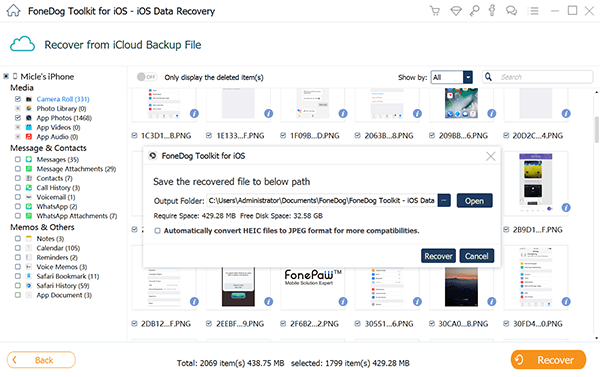
Stellen Sie iCloud Photos auf dem Computer wieder her - Step5
Lesen Sie mehr:
So stellen Sie Fotos von iTunes Backup wieder her
Die beste iPhone Photo Recovery in 2022
Kann ich keine Fotos von iCloud herunterladen? Im Video erfahren Sie, wie Sie Fotos von iCloud herunterladen.
Dieser Teil ist eine gute Methode, um den Fehler beim Herunterladen Ihrer Fotos von Ihrer iCloud zu beheben. Alles, was Sie tun müssen, ist, die folgenden Schritte zu befolgen.
Schritt 1: Überprüfen Sie den Speicherplatz Ihres Geräts
Vom Gerät aus, alles, was Sie tun müssen, ist auf „Einstellungen“> „Storage & iCloud Verbrauch zu gehen und sehen, ob Ihr Gerät Speicher voll ist oder nicht. Der vollständige Speicherplatz kann einer der Gründe sein, warum beim Herunterladen Ihrer Fotos von Ihrem iCloud-Konto ein Fehler auftritt.
Schritt 2: Melden Sie sich in Ihrem iCloud-Konto an
Wenn der Speicher Ihres Geräts noch in Ordnung ist, können Sie versuchen, Ihr iCloud-Konto von Ihrem Gerät abzumelden. Warten Sie dann ein oder zwei Minuten, bevor Sie Ihr iCloud-Konto erneut anmelden.
Schritt 3: Starten Sie Ihr Gerät neu
Hier müssen Sie alle auf Ihrem Gerät geöffneten Anwendungen schließen und neu starten.
Schritt 4: Setzen Sie Ihr Gerät zurück
Dieser Schritt wäre das allerletzte, was Sie tun möchten. Wenn die Schritte zur Behebung des Fehlers fehlschlagen, sollten Sie das Gerät auf die ursprünglichen Werkseinstellungen zurücksetzen. Bevor Sie dies tun, vergewissern Sie sich, dass Sie alle Daten gesichert haben. Andernfalls werden alle Ihre Daten gelöscht.
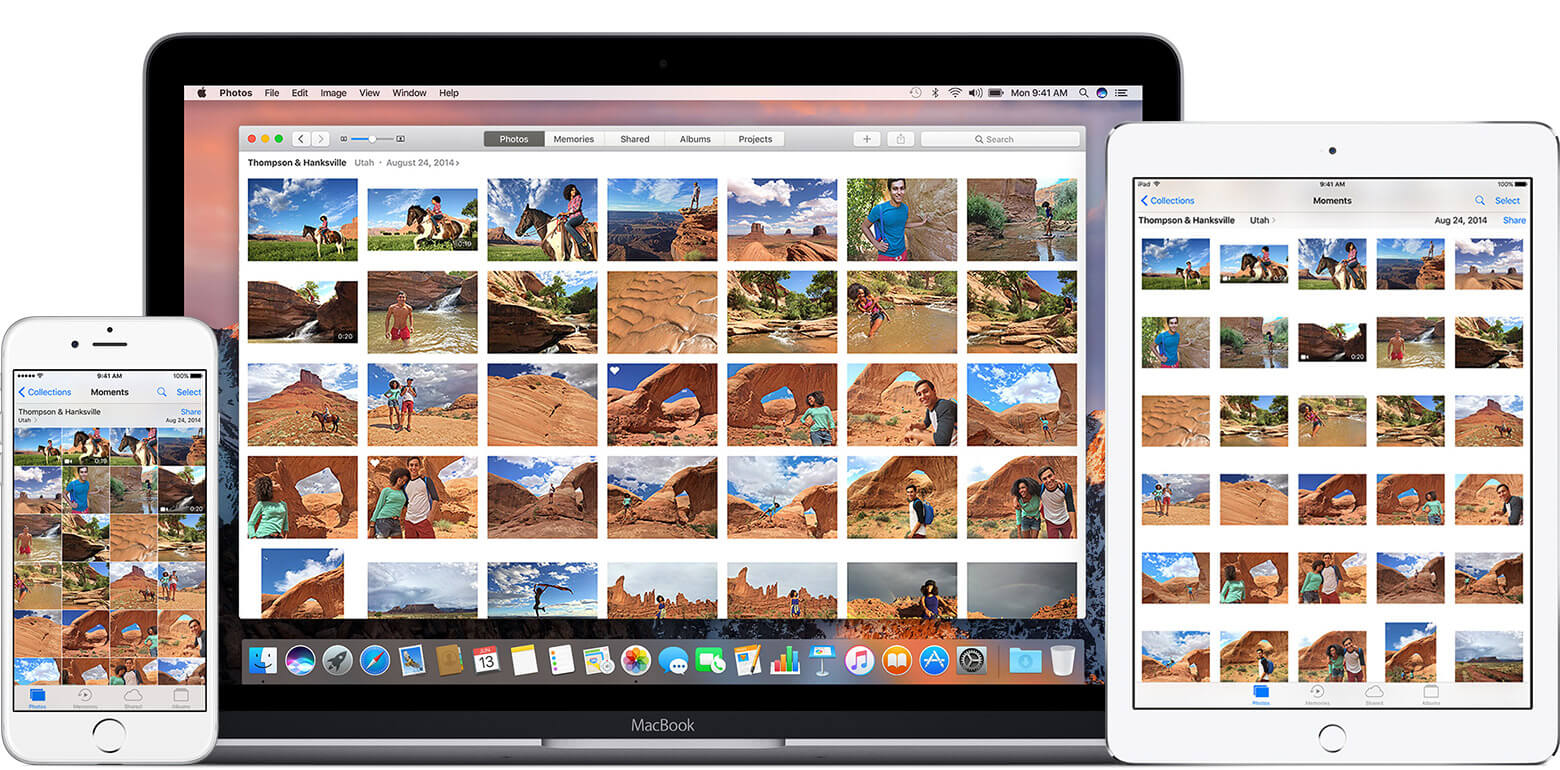 Stellen Sie iCloud Fotos wieder her
Stellen Sie iCloud Fotos wieder her
Das FoneDog iOS Data Recovery-Tool funktioniert wirklich, egal was die Situation ist. Dieses Programm ist wirklich eine große Hilfe für alle Telefonbenutzer und ist zu jedem möglichem iOS Gerät fähig.
Dieses Programm bietet die höchste Erfolgsrate beim Wiederherstellen oder Abrufen von Daten von Ihrem Gerät auf die einfachste Weise. Wir können Ihnen garantieren, dass das FoneDog iPhone Recovery Tool 100% sicher ist, da Sie als Einziger auf Ihre Daten zugreifen können. So können Sie Ihre Daten in der Vorschau sehen, bevor sie wiederhergestellt werden, und keine Daten werden überschrieben.
Denken Sie immer daran, dass es bei jedem Problem, das wir auf unserem Gerät haben, immer eine entsprechende Lösung gibt. Und in diesem Fall wird FoneDog iOS Data Recovery-Tool Ihr Partner sein, weil wieder, es ist schnell, einfach, sicher und gibt Ihnen das beste Gefühl, wenn es darum geht, zu erholen oder verlorene Daten von Ihrem Telefon abrufen.
Wir können Ihnen versichern, dass die Verwendung dieses Programms von Drittanbietern Ihnen helfen wird, all Ihren Stress und Ihr Ärgergefühl zu beseitigen, wenn Sie Probleme mit Ihrem Telefon haben. Und natürlich immer die Angewohnheit, alles zu sichern.
Hinterlassen Sie einen Kommentar
Kommentar
iOS Datenrettung
3 Methoden zum Wiederherstellen Ihrer gelöschten Daten vom iPhone oder iPad.
Kostenlos Testen Kostenlos TestenBeliebte Artikel
/
INFORMATIVLANGWEILIG
/
SchlichtKOMPLIZIERT
Vielen Dank! Hier haben Sie die Wahl:
Excellent
Rating: 4.6 / 5 (basierend auf 81 Bewertungen)